SSRS Right 函数是一个文本函数,它从给定的字段中返回指定数量的右侧字符。本文将通过一个示例解释如何使用 Right 函数来构建一个由最右边的几个字符组成的字符串。
SSRS Right 函数用于创建包含指定数量最右边字符的新字符串的语法如下所示。
=Right(Fields!FullName.Value, 7)
为了演示 Right 函数,我们使用下面的 Employee 表,该表有 15 条记录,按职业分组。下图显示了表格报表中的记录。
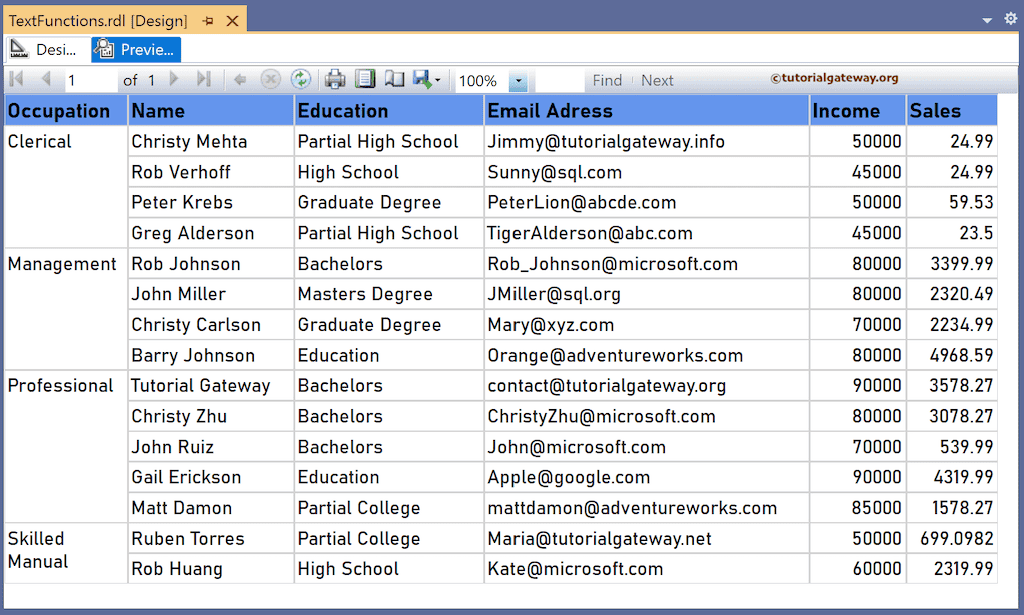
SSRS Right 函数示例
为此,我将在 Name 列的右侧添加一个新列。接下来,右键单击 Last Name 下方的文本框,然后选择 Expression。为了理解报表,我建议您参考 SSRS 中关于图表、表格、分组和格式化表格的文章。
这将打开以下表达式窗口,用于从 Name 字段返回最右边的字符。下面的 SSRS Right 函数从 Name 列返回最后五个字符(右侧五个),并构建一个新字符串。
=Right(Fields!Name.Value, 5)
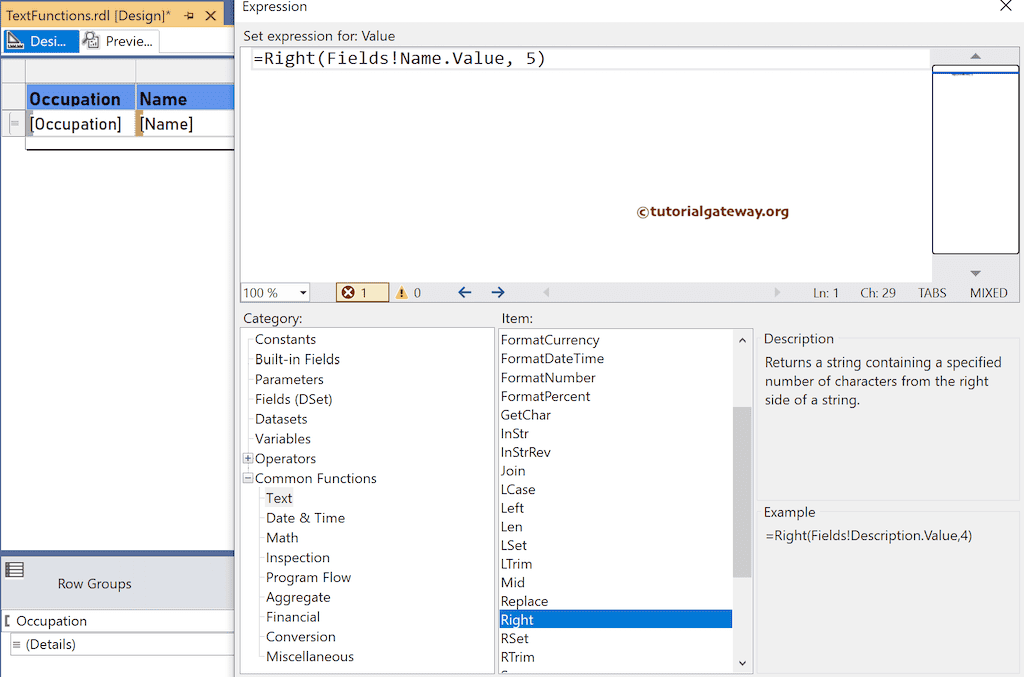
请单击预览选项卡,查看 Name 字段中最右边的五个字符。有关更多函数 >> 单击此处!
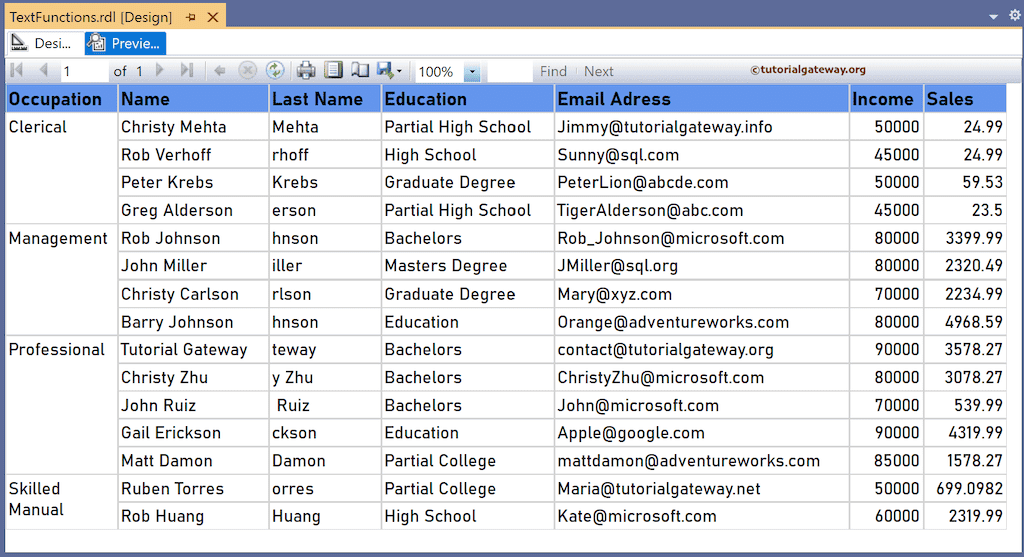
我将使用此 Right 函数从 Name 字段中提取 LastName。为此,请编辑上面的表达式并编写如下所示的表达式。首先,InStr 函数查找空格的索引位置。其次,Len 函数返回 Name 字段的长度。第三,从总长度中减去 InStr() 返回的整数。接下来,SSRS Right 函数从右侧返回字符,直到遇到空格。
=Right(Fields!EmpID.Value, Len(Fields!Name.Value) - InStr(Fields!Name.Value, " "))
类似地,我将在 Email 列的右侧创建另一个列。接下来,右键单击其下方的文本框以编写以下表达式。这里,Right 函数从 Email 列返回到 @ 符号的最右边字符。从技术上讲,它从电子邮件地址中提取域名。
=Right(Fields!Email_Adress.Value, Len(Fields!Email_Adress.Value) - InStr(Fields!Email_Adress.Value, "@"))
请检查报表预览。
